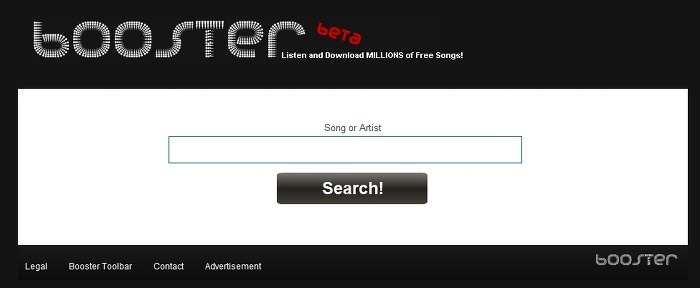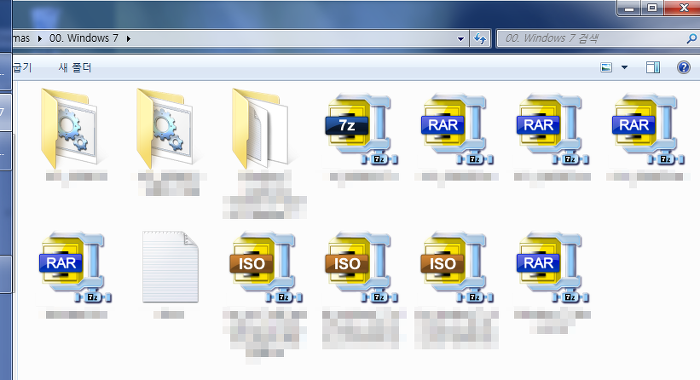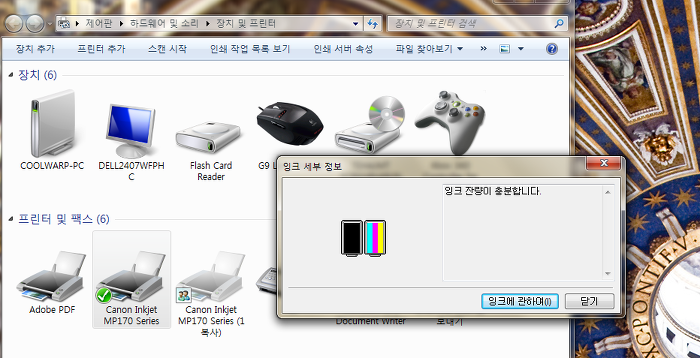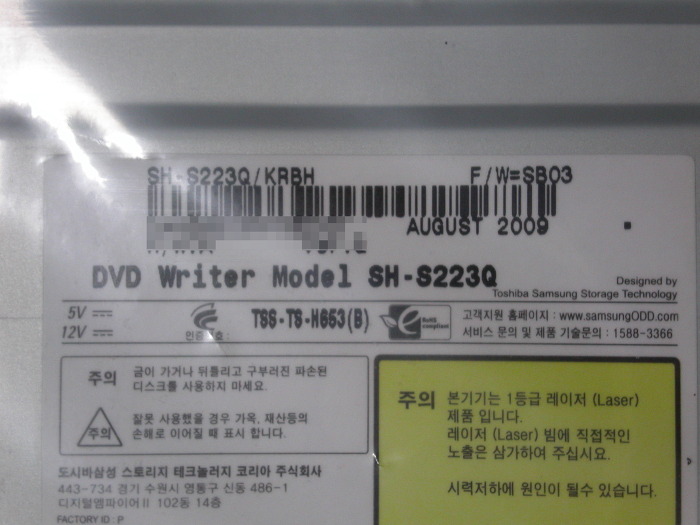![]()
충전지(Battery)는 에네루프 몇몇 포스트에서 언급했던 Ni-MH 충전용 배터리인 에네루프는 그동안 사용해보았던 모든 충전용 배터리중에서 가장 마음에 드는 용품이었다. 구입해서 바로 사용가능하고 충전시켜놓고 사용하지 않으면 잔량이 거의 그대로 보존된다. 몇달 후에 꺼내서 사용해도 충전이 유지되어 있는게 최대 포인트랄까. 충전기(Charger)가 문제.. 몇년전 내가 에네루프를 처음 구입할때만해도 전용 충전기 따위는 없었고 단지 2000mAh 를 넘어서도 충전이 가능한 한참 유행했던 깜냥 업글버전 충전기 따위를 썼더랬다. 배터리 잡아먹는 귀신인 나의 미놀타 F-100을 위한 전용 배터리로 한참 잘쓰고 잘 충전했는데 한동안 충전기 어뎁터를 구석에 좀 쳐박아뒀더니 자세가 불량(...)했는지 단선되어 버렸네..
![]()
실수로 파일을 삭제하면.. 예전에는 각종 복구툴이 참 많았던거 같은데.. 요즘은 실수하는것도 없고 다시 복구할만큼 애착이 가는 파일같은게 없어서 신경 끄고 있다가 이번에 정말 -_- 바보같은 실수로...(눈감고 엔터키를 누른...;;;;) 레포트 자료를 몽땅 삭제하는 만행을 저질러서 눈물을 머금고 복구툴을 찾다보니 간편하고 쓸만한게 나와서 일단 소개하는데 이거 도대체 출처를 못찾겠다? 프로그램 설명도 없고.. 누군가 개인이 한글화 한거같긴한데..음.. 속성정보에 MFC 니 일본어 로케일등이 뜨는거 봐서는 일본쪽거같기도 하고.. 간단한 사용법 및 주의점 일단 실수던지 고의던지간에 파일을 삭제하면 일체 모든 작업을 중지한다. 알다시피 하드디스크에 존재하는 파일을 삭제할때는 빠른 작업을 위해 해당 파일의 위치..
1. 깨진 아이콘 복구 가끔 시작메뉴에 아이콘이 깨진 상태로 표시될때 아래 해당 첨부 파일을 다운받아서 실행시키면 원상복구 된다. 2. 탐색기 시작 위치 변경 윈도7의 탐색기는 새롭게 추가된 라이브러리라는 형태의 표시를 우선시해서 실행되는데 이용해보면 편리한 기능인듯하지만 표시되는데 시간이 걸리고 일차적으로 사용자의 커스터마이즈가 필요한 부분이라 대부분 잘 사용하지 않는 기능이라 생각된다. 하지만 탐색기를 띄우면 제일 먼저 표시하는 터라 강제로 이를 라이브러리 대신에 내 컴퓨터(드라이브 목록들)로 표시하는 방법. : 슈퍼바의 탐색기 아이콘 위에서 Shift + 우클릭 후 '속성'으로 들어가서 "대상(T)" 커맨드 라인에 다음과 같이 %windir%\explorer.exe /e, 를 입력한다. e 뒤에 콤..
![]()
소 개 얼마전에 소식을 전해 들은 V3 를 만든 안철수 랩에서 제작한 압축어플이 출시가 됐다고 해서 한번 사용해봤다. V3ZIP은 개인사용자에 한해서 무료이며 기업이나 사업장에서는 유료버전을 구입해야한단다. 세부적인 특징은 아래 링크에서 확인하시길. 홈페이지 : http://www.v3zip.com/main.do 출시전에 알집의 Alz 같은 어이없는 독자포맷을 쓰지 않을까 우려했지만 ZIP, RAR, 7Z, ALZ 등을 지원할뿐 독자 포맷은 보이지않았다. 간단 테스트 현재 주력으로 7z와 winrar를 쓰고 있어서 시간도 얼마 안걸리는 테스트를 살짝 해봤다. 각각 7z, WinRAR, V3 zip 으로 해당 파일을 압축해서 최종 결과를 확인하는 간단한 테스트였다. 결론 - V3zip은 버그를 해결해야....
![]()
룰에 따라 자세한 설명은 생략한다. ps : 슬슬 눈치챈 사람들도 있겠지만 내가 설명을 생략하는 것들은 대부분 좋은것이다. :)
![]()
Homepage : http://code.google.com/p/traycd/ Download : http://code.google.com/p/traycd/downloads/list 소개 어플의 이름에서도 목적이 나오지만 시스템 트레이에 상주하며 아이콘을 클릭할때마다 CD 트레이를 열고 닫고 하는 유용한 유틸리티이다. 본인처럼 본체가 책상밑에 있어서 DVD를 넣고 빼고 할때마다 구석에 붙은 버튼을 누르기 싫은 사람들에게는 필수라고 생각된다. 이것저것 써봤는데 이 유틸리티가 가장 편해서 소개한다. GNU에 속하고 무료이지만 기부금도 받고 있는듯 하네. 가난한 나는 차마 기부까지는....-_-; 잘쓰겠습니다. ps : spin icon을 누르면 아이콘이 돈다..돌아...빙글...빙글..
![]()
슈퍼바의 장점, 사용법 소개 및 트러블 슈팅 슈퍼바 소개 윈도7관련 포스팅을 하며 겉으로 보이는 특징중에 하나가 '슈퍼바'라고 소개했었다. 얼핏 기존의 작업표시줄과 거의 유사하게 생겼지만 작업표시줄+빠른실행+추가기능 이라는 컨셉을 가지고 있어서 익숙해지면 많이 편리한 인터페이스다. 기본적인 개념은 실행중이거나 바탕화면, 또는 시작메뉴에 있는 어플 아이콘을 마치 핀으로 찍어 화이트 보드에 고정하듯이 슈퍼바에 고정, 또는 해제해서 쓰는 것이다. 즉, 슈퍼바를 커다란 하나의 작업표시줄이라 치면 그 위에 자주쓰는 어플의 아이콘을 고정시켜놓고 언제든지 클릭해서 실행이 가능한것이다. 기존에는 이 기능이 따로 따로 떨어져서 '작업표시줄'과 '빠른실행' 이라는 두줄의 작업공간이 필요로 했지만 슈퍼바에서는 한줄로 명쾌하..
윈도 런처 기본적으로 빠른실행을 가지고 있는 윈도지만 보기 좋은 모양과는 다른게 사실인지라 XP때부터 Object dock 이니 해서 이런저런 런처 어플들이 존재해왔다. 이번 윈도7에서는 아예 빠른실행이 빠져있는데 (슈퍼바때문에..) 아무래도 익숙하지 않아서 이런저런 방법을 생각하다가 그냥 Rocketdock을 설치했다. 윈도7에서 문제없다 비스타의 호환성을 거의 그대로 가지있는 7이기에 잘될꺼라 생각했는데 역시 별탈없이 설치 잘되고 실행도 잘된다. 실행 동영상 어떤식으로 움직이는지 보여주는 영상 다운로드 및 알림 http://rocketdock.com/ 로 가면 무료로 다운로드가 가능하니 최신버전을 받아 설치하도록 하자. 사용법은 워낙에 간단하니 직접 다뤄보는게 좋을듯 하고, add on 중에 stac..
![]()
7ZIP, 좋지만 보기싫다. 효율좋기로 유명한 7ZIP은 한참동안 내가 winRAR와 고민하던 압축툴인데 결국은 winRAR로 결론냈던 기억이 있다. 속도, 효율..뭐 이런 이유는 절대 아니었고 7ZIP을 디폴트 세팅하면 모든 압축파일들의 아이콘이 너무 밋밋한놈으로 바뀐다는게 최고 문제였다고...-_-; 090906 현재 최신 버전 7zip 아이콘 변경이 가능하다. 한동안 잊고 있었는데 우연히 구글링 하다가 발견한 7zip 아이콘 변경 파일들.. 아이콘 변경 관련 파일들 해당 압축파일들을 7zip이 설치된 폴더에 압축해제하고 .reg 파일을 실행 시켜주면 된다. 물론 reg 를 손대는거니깐 리부팅이나 로그오프 는 필수로 행해 줄것.
![]()
잉크잔량 체크가 안된다. MP170의 잉크 카트리지를 충전하거나 무한잉크로 교체를 해도 카트리지에 달려있는 카운터가 리셋되지 않기 때문에 잉크잔량에 상관없이 계속해서 윈도와 기기자체에 Ink low 메세지를 뿜어낸다. 상당히 귀찮은 부분인데.. (어플리케이션 출처 : 클리앙 http://clien.career.co.kr/) 해당 툴을 이용해서 직접 카트리지에 엑세스해서 카운터를 리셋 시킬수가 있다. 사용법 1. PC와 정상적으로 연결된 상태에서 프린터의 전원 코드 자체를 뽑아버린다. 2. 2~3초 기다린 후에 프린터의 파워버튼을 누르고 있는 상태에서 코드를 다시 연결한다. 3. 파워버튼을 누른 상태에서 정지/리셋 버튼을 누른다.(3~5초 지속) 4. 오렌지색 램프가 켜져있는걸 확인하고 정지/리셋 버튼, ..
![]()
프린터는 저렴, 잉크는 비싸! 대부분의 잉크젯 프린터는 처음 구매비용이 저렴한 대신에 정품 잉크를 1~2번만 교체해도 기기값이 나와버리는 어이없는 상황이 벌어지곤 한다. 잉크판매로 마진을 뽑기때문에 어쩔수 없긴하지만 사용하는 입장에서는 왠지 사기라도 당한듯한 느낌이 드는것은 사실이다. 한참이나 잉크가 없는 상태로 검정색만으로 겨우겨우 인쇄하던차에 요즘들어 공부할 프린트물이 많이 생겨 밑져야 본전이라는 생각으로 무한잉크를 구입해봤다. 레이저를 쓸때는 토너를 충전해넣고 했었는데 잉크는 예전에 사무실에서 충전을 해보니 너무 번거롭고 결과도 썩 신통찮아서 무한잉크를 선택한것. 설치 난이도는 中, 下 설치 방법은 동영상 링크와 동봉된 A4 인쇄물을 참조하면 되는데 둘의 설명이 틀려서 어느 한쪽을 택해서 진행해야 ..
![]()
SH-223Q를 왜샀더라? 작년 이맘때쯤 한차례 업그래이드를 하면서 집에 남아도는 ODD 더미를 뒤로 하고 SATA 용 ODD로 223Q 제품을 샀었더랬다. 뭐 남아돌긴해도 모조리 구형에다가 IDE 뿐이라서 요즘 컴에는 물리지도 않아서 할수없긴 했지만. (내 메인보드에는 EIDE가 2ch 달려있지만 이미 거긴 구형 HDD가 모두..-_-;;) 덜컥 고장 LightScribe 까지 되는 놈이라서 잘 썼었는데 언젠가부터 굉음도 좀 나고, 트레이도 좀 튀어나오고......정상이 아니더라. 이리저리 미루다가 생각해보니 1년이 거의 다된거 같아서 부랴부랴 a/s 센터로 갔다. 센터에 접수해놓고 간김에 옴니아용 스타일러스 펜도 무상 교체받고 띵가띵가하고 있으니 담당자가 부른다. 제품 시리얼이 작년 7월꺼라서 a/s..
하나 28일 , 어제 야심한 밤에 MSDN windows7 Ultimate K 버전이 정식출시됐다. 10월경에나 한글판이 나올꺼라는 예상과는 달리 업체공급용인지는 몰라도 MSDN에 먼저 떠버렸네. 기존의 En 버전에 Kor Language pack 을 합친것과 동일하지만 용량면에서 약 200메가 정도 작은 모습이다. 내부적으로야 뭔 차이있겠냐만은. 온라인 도움말 영어로 나온다고 영문판 구라라는 소리는 하지말자. 온라인 도움말은 정식 패키지 나오고 MS에서 지원 시작해야 한글 볼수있을테니. 둘 7에서 작업표시줄 대신 사용되는 (겉보기에 똑같은 ..) 슈퍼바는 겉으로 보기에는 작업표시줄에서 퀵런치만 빠진 듯해 보이지만 사실 많은 부분이 다르다. 익스플로러 아이콘 위에 우클릭하면 즐겨찾기나 여러 옵션이 표시되..